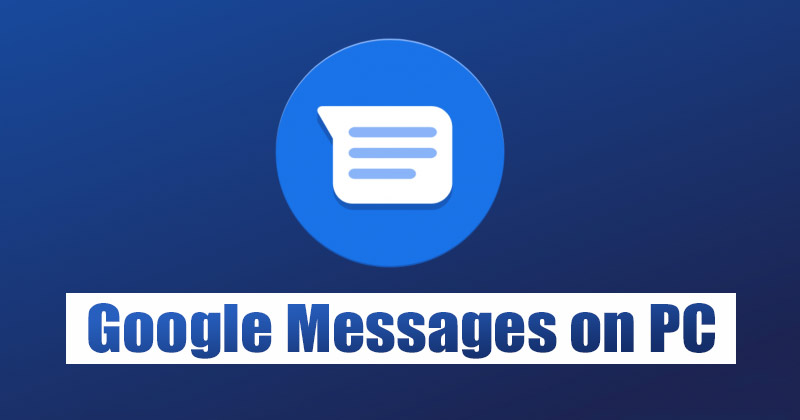Google Messages sur PC et Notebook : Découvrez 5 astuces 🖥️✨ !
Avec Google Messages, vous pouvez envoyer des messages de groupe et partager vos photos, GIF, emojis, autocollants, vidéos et messages audio préférés avec vos amis et votre famille. L'application dispose également de nombreuses fonctionnalités utiles telles que des notifications instantanées, des réponses intelligentes, des options de partage faciles, des fonctionnalités de chat, etc. 🎉
Le application de messagerie pour Android vous permet également d'envoyer des messages depuis votre ordinateur. Oui, vous pouvez utiliser Google Messages sur votre ordinateur de bureau ; Il te suffit d'un seul navigateur Web et une connexion Wifi actif. Donc, si vous souhaitez envoyer et recevoir des messages Google sur votre ordinateur, nous vous laissons ici comment le faire. 💻📱
1. Les téléphones Android modernes sont livrés avec messages préinstallé. Si vous n'avez pas cette application, vous pouvez la télécharger et l'installer à partir de Google Play Store.
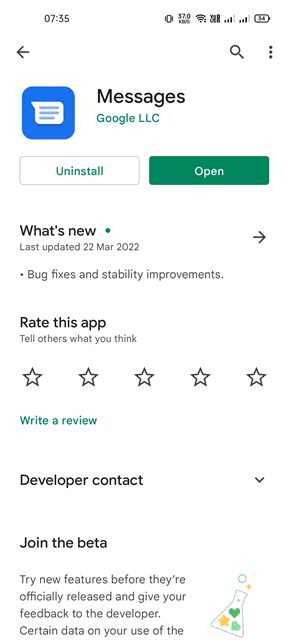
2. Une fois installée, ouvrez l'application Google Messages sur votre Smartphone Android.
3. Maintenant, ouvrez le navigateur Web de votre ordinateur et accédez à l' Site Web de Google Messages.
4. Dans le coin supérieur droit de l'écran, cliquez sur le lien Messages pour le Web.

5. Maintenant, vous verrez un Code QR que vous devez scanner avec votre téléphone.
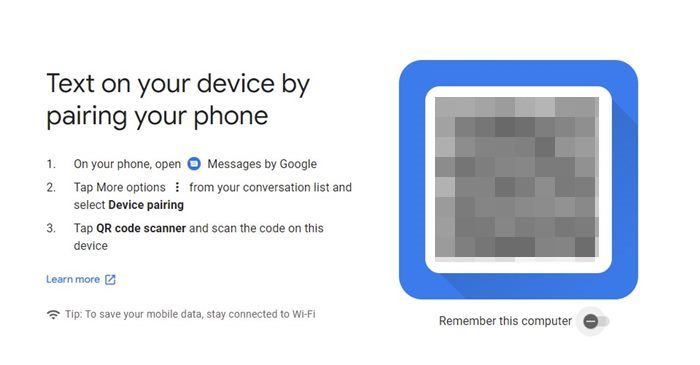
6. Ouvrez l'application Google Messages sur votre Android et touche le trois points comme indiqué ci-dessous.
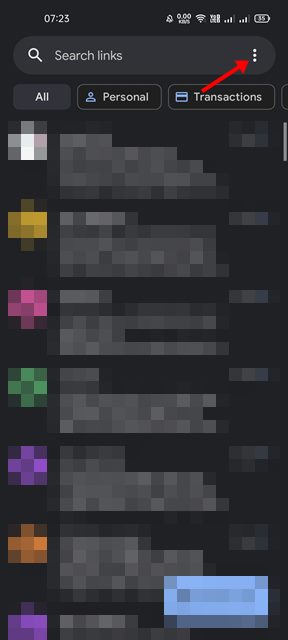
7. Dans la liste des options, sélectionnez Jumelage d'appareils.
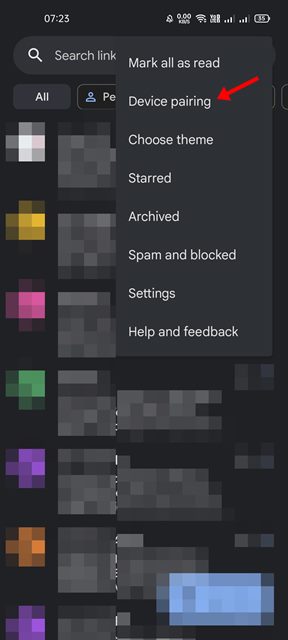
8. Sur l'écran de couplage de l'appareil, appuyez sur le Scanner de code QR. Cela ouvrira l'appareil photo de votre téléphone. Dirigez l’appareil photo vers le code QR qui apparaît sur l’écran de l’ordinateur.
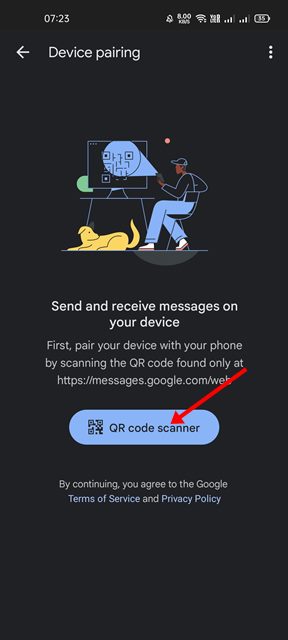
9. Vous pouvez maintenant voir une liste de conversations sur l’écran de votre ordinateur. Vous pouvez maintenant échange envoyer des messages texte ou utiliser les fonctionnalités de chat. 💬✨
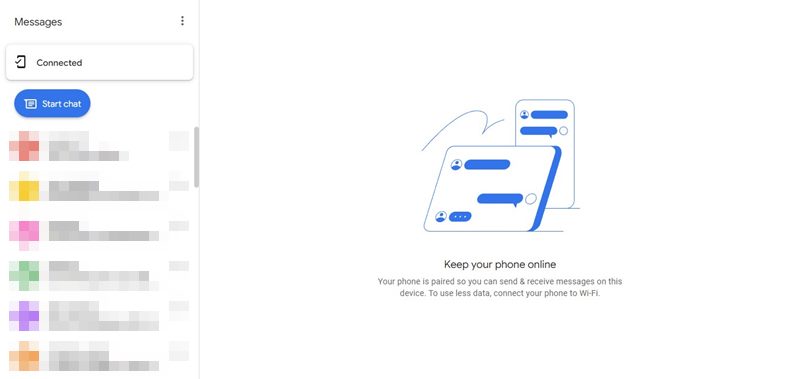
Il est très facile d'utiliser Google Messages sur les ordinateurs portables ou de bureau avec Windows 11. J'espère que cet article vous aidera. Partagez-le avec vos amis ! Si vous avez des questions, laissez-les dans la zone de commentaires ci-dessous. 😊💬